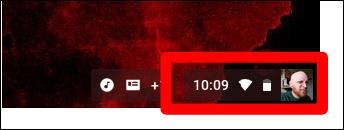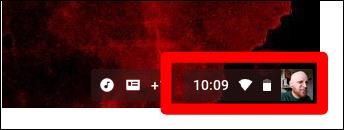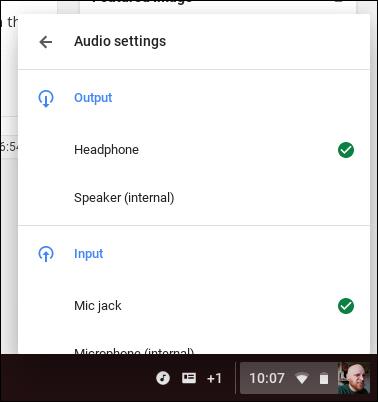Atnaujinant ir atliekant tyrimus, „Chromebook“ įrenginiai tampa daugelio vartotojų pasirinkimu. „Google“ patobulino žiniatinklio programas įrenginiuose ir padeda mums jas naudoti. Visų pirma, paprastumas, tenkinant pagrindinius vartotojų poreikius, visada yra svarbiausias prioritetas. Beveik kiekviena įrenginio operacija yra automatinė, tačiau kai kurios funkcijos nėra naudingos naudojant.
Pavyzdžiui, klausantis muzikos su ausinėmis, bet įjungus bluetooth garsiakalbį, jis automatiškai persijungia į ausines. Taigi, kaip nustatyti „Chromebook“, kad mano naudojamame kanale būtų išvestas tinkamas garso signalas?
1 žingsnis:
Ekrano sąsajoje apatiniame dešiniajame ekrano kampe yra garsumo piktograma , spustelėkite tą piktogramą.
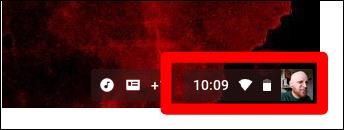
2 žingsnis:
Pasirodo prijungtų įrenginių sąrašas, spustelėkite dalį su garsiakalbio piktograma , kad būtų rodomas įrenginio garso valdymo skydelis.
3 veiksmas:
Garso nustatymų garso valdymo skydelyje pasirenkame norimo naudoti „Chromebook“ garso signalo išvesties kelią.
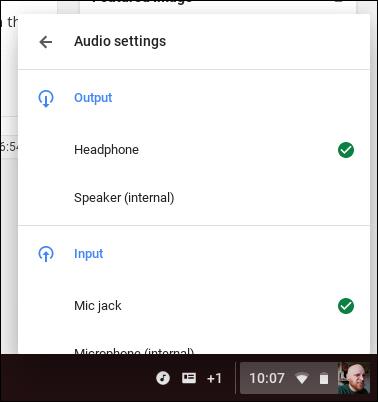
Taigi atlikdami kelis paprastus veiksmus galime nustatyti garsą „Chromebook“ įrenginyje, apribodami automatinį garso signalo išvesties perjungimą „Chromebook“. Vartotojams tereikia spustelėti naudojamą įrenginį.
Linkime sėkmės!